Win11 KB5021255离线更新补丁 官方版
Win11 KB5021255离线更新补丁是微软今早刚发布的最新补丁,用户可以升级补丁至内部版本22621 963,此次更新不仅为用户解决了可能影响任务管理器的问题,而且针对DPAPI解密进行了一定的改进,接下来本站为大家提供补丁下载。


时间:2021-12-07 11:21:22
发布者:majing
来源:当客下载站
最新推出的Win11电脑系统,支持在电脑上运行安卓应用,但是还有很多用户不知道怎么操作,怎么在Win11安装安卓应用呢?针对这一问题,本篇带来了Win11安装安卓应用教程,操作简单,分享给大家,感兴趣的用户继续看下去吧。
Win11系统如何装安卓应用:
1、首先我们打开Win11桌面上的”搜索“按钮。
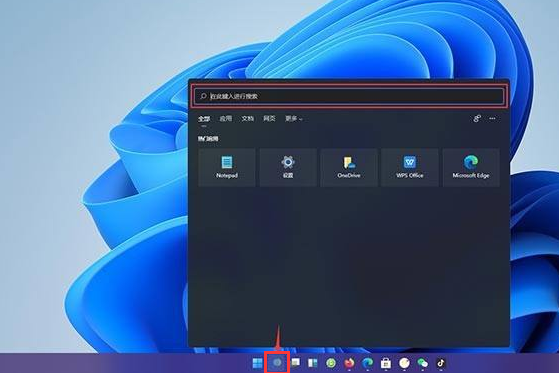
2、在搜索框中输入抖音,点击搜索按钮。
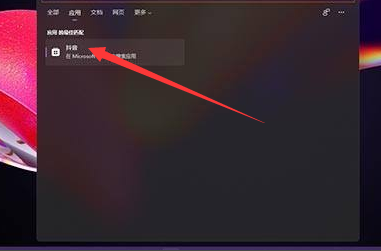
3、我们在搜素出来的应用界面中,找到”抖音pwa“。
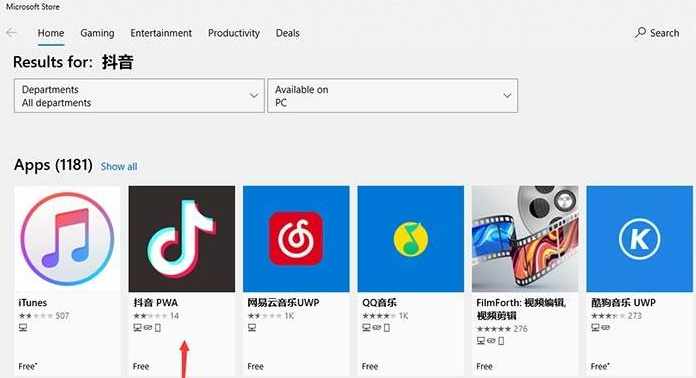
4、进入抖音pwa详情页面后,选择右侧的”获取“。
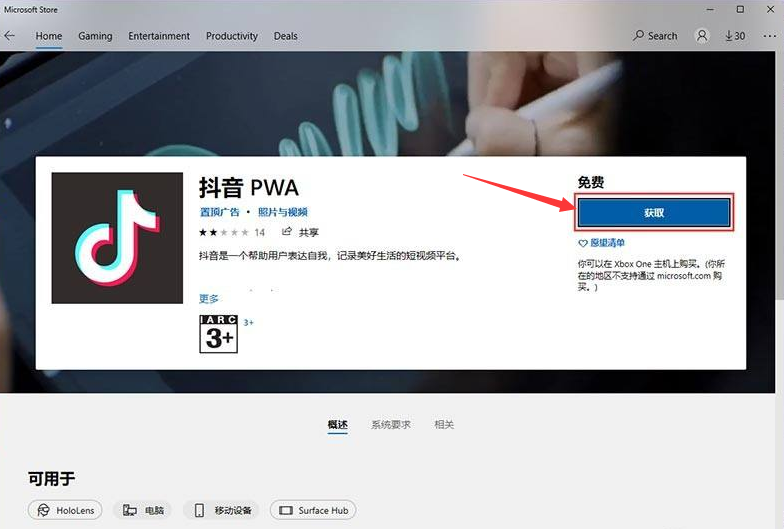
5、进入到开始下载抖音的界面,我们只需耐心等待下载完成即可。
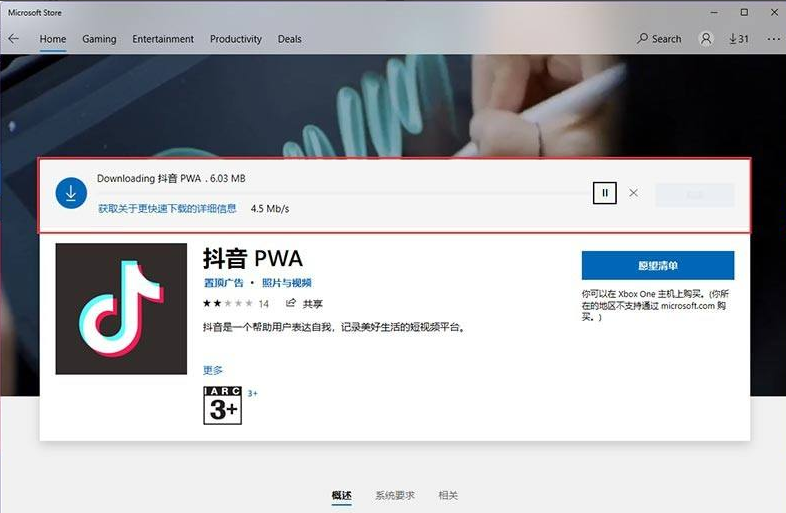
6、当我们下载完成之后,点击启动就可以在电脑上打开抖音啦。
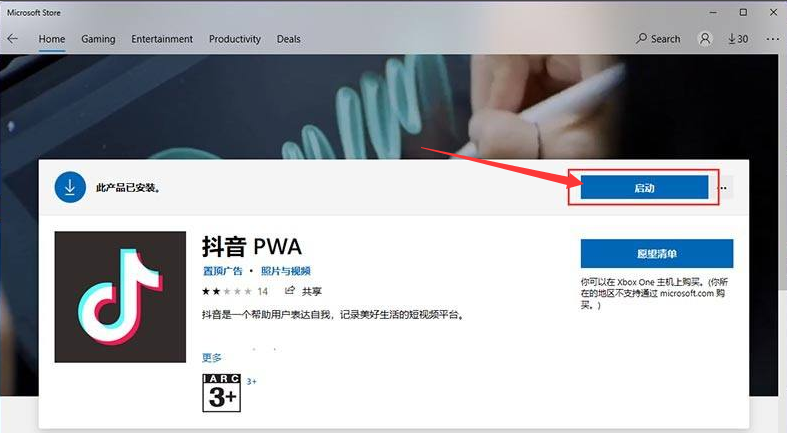
7、打开后我们就可以在电脑桌面上查看抖音。
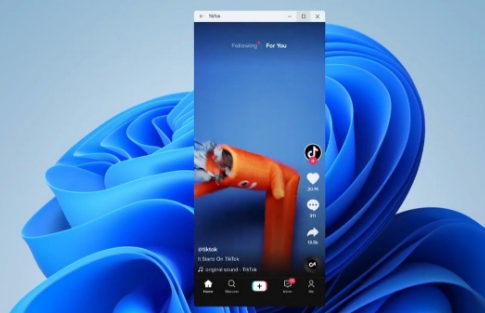
以上就是Win11可以安装手机APP的内容,你学会了吗。